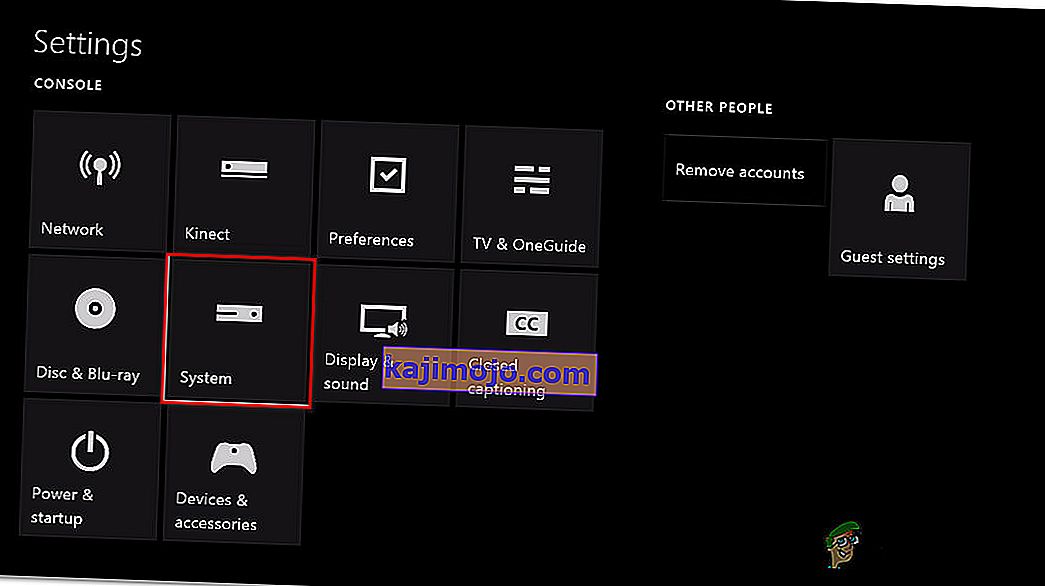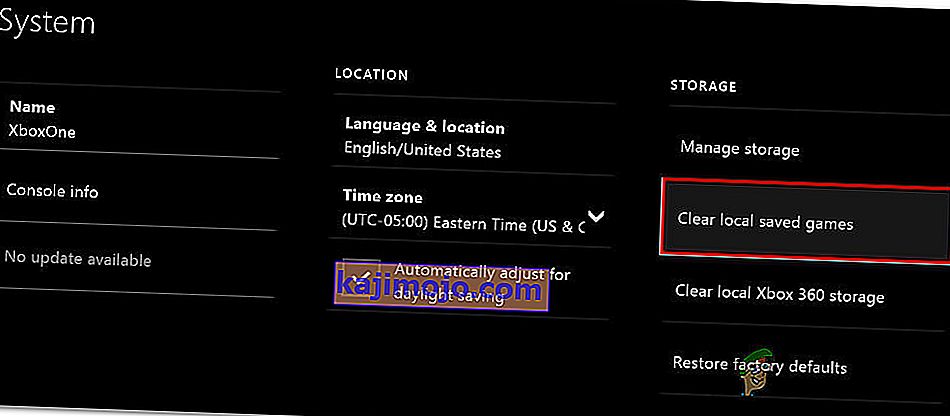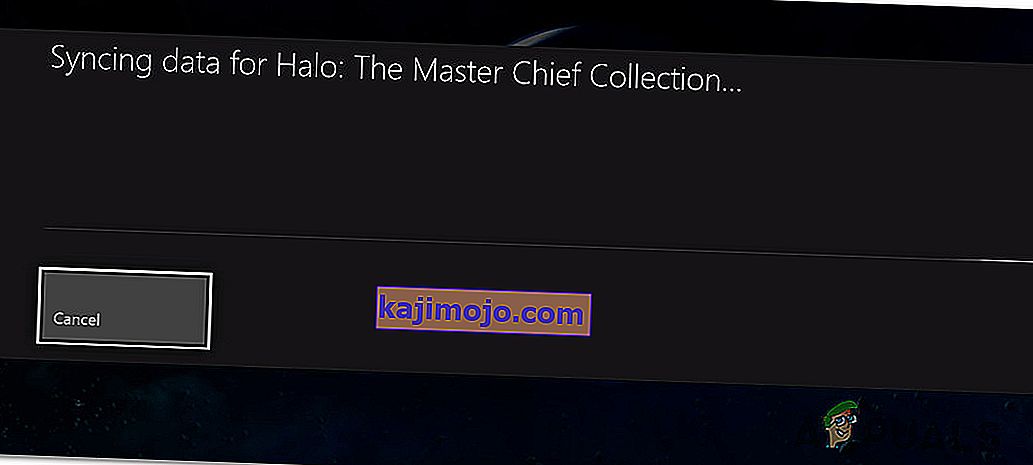ผู้ใช้ Xbox One บางรายรายงานว่าพวกเขาไม่สามารถเล่นเกมใด ๆ ที่ดาวน์โหลดบนคอนโซลได้ไม่ว่าจะเป็นเกมที่ซื้อแบบดิจิทัลหรือเกมฟรีที่ได้รับผ่านการสมัครสมาชิก Xbox Gold เมื่อเปิดตัวเกมพวกเขารายงานว่าหน้าจอเป็นสีดำและยังคงเป็นเช่นนั้นไปเรื่อย ๆ ปัญหานี้มีรายงานว่าเกิดขึ้นกับ Xbox One, Xbox One S และ Xbox One X

อะไรทำให้เกมที่ดาวน์โหลดไม่สามารถเล่นบน Xbox One ได้
เราตรวจสอบปัญหานี้โดยดูจากรายงานผู้ใช้ต่างๆและกลยุทธ์การซ่อมแซมที่มักใช้ในสถานการณ์ประเภทนี้โดยผู้ใช้ที่ได้รับผลกระทบ จากการตรวจสอบของเรามีหลายสถานการณ์ที่อาจทำให้เกิดพฤติกรรมนี้:
- ความผิดพลาดของระบบปฏิบัติการ - สาเหตุหนึ่งที่อาจทำให้เกิดปัญหานี้โดยเฉพาะคือความผิดพลาดกับระบบปฏิบัติการของ Xbox One ปัญหานี้ดูเหมือนจะเป็นปัญหาที่เกิดซ้ำใน Xbox one ทุกรุ่น (Xbox One, Xbox One S และ Xbox one X) ในกรณีนี้คุณจะสามารถแก้ไขปัญหาได้โดยดำเนินการวงจรไฟฟ้าบนคอนโซลของคุณ
- แคชเกมที่บันทึกไว้ในเครื่องเสียหาย - ในบางสถานการณ์แคชข้อมูลการบันทึกเกมในเครื่องอาจเสียหายและป้องกันไม่ให้เกมอย่างน้อยหนึ่งเกมเริ่มต้นอย่างถูกต้อง หากสถานการณ์นี้ใช้ได้คุณสามารถแก้ไขปัญหาได้โดยการสำรองข้อมูลเกมของคุณบันทึกและล้างแคชเกมที่บันทึกไว้ในเครื่อง
- ข้อมูลระบบปฏิบัติการที่เสียหาย - ข้อมูลที่เสียหายยังสามารถรับผิดชอบต่อปัญหานี้โดยเฉพาะ ผู้ใช้ที่ได้รับผลกระทบหลายรายรายงานว่าปัญหาได้รับการแก้ไขแล้วหลังจากทำการรีเซ็ตเป็นค่าเริ่มต้นจากโรงงาน ขั้นตอนนี้จะมีผลกับข้อมูลระบบปฏิบัติการเท่านั้น (ไม่ใช่เกมหรือแอปพลิเคชันของคุณ)
- บริการเกม Xbox อย่างน้อยหนึ่งบริการหยุดทำงาน - หากคุณประสบปัญหาเกี่ยวกับเกมดิจิทัลที่ได้รับจากการแชร์เกมสาเหตุที่คุณไม่สามารถผ่านหน้าจอสีดำได้อาจเป็นเพราะบริการ Xbox Live หนึ่งหรือหลายบริการไม่ทำงาน ในกรณีนี้คุณสามารถแก้ไขปัญหาบางเกมได้โดยเข้าสู่โหมดออฟไลน์
วิธีที่ 1: ดำเนินการวงจรไฟฟ้า
ตามที่ผู้ใช้บางรายรายงานมีโอกาสที่คุณจะสามารถแก้ไขปัญหาได้โดยการทำ Power Cycle บนคอนโซลของคุณ การใช้วงจรพลังงานบนคอนโซลของคุณจะทำให้ตัวเก็บประจุพลังงานหมดลงซึ่งจะช่วยแก้ไขปัญหาที่เกี่ยวข้องกับเฟิร์มแวร์ส่วนใหญ่ที่อาจขัดขวางไม่ให้คอนโซลของคุณเปิดเกมที่ดาวน์โหลดมา
นี่คือคำแนะนำโดยย่อเกี่ยวกับการดำเนินการวงจรไฟฟ้า:
- กดปุ่ม Xbox (ที่ด้านหน้าคอนโซล) ค้างไว้ประมาณ 10 วินาที ตามหลักการแล้วคุณจะต้องกดปุ่มค้างไว้จนกว่าไฟ LED จะหยุดกะพริบ
- รอสักครู่ก่อนที่จะเปิดคอนโซลอีกครั้งโดยกดปุ่ม Xbox อีกครั้ง
- มองหาอนิเมชั่นบูตสีเขียวระหว่างกระบวนการเริ่มต้น หากคุณไม่เห็นอนิเมชั่นการบูตเครื่อง Xbox สีเขียวแสดงว่าขั้นตอนการหมุนเวียนพลังงานไม่สำเร็จและคุณจะต้องทำซ้ำขั้นตอนข้างต้น

- เมื่อคอนโซล Xbox One ของคุณบู๊ตสำรองแล้วให้เปิดเกมที่ดาวน์โหลดมาซึ่งก่อนหน้านี้ไม่สามารถล้มเหลวและดูว่าปัญหาได้รับการแก้ไขแล้วหรือไม่
หากคุณยังคงพบปัญหาเดิมให้เลื่อนลงไปที่การแก้ไขที่เป็นไปได้ถัดไปด้านล่าง
วิธีที่ 2: การล้างแคชเกมที่บันทึกไว้ในเครื่อง
ผู้ใช้หลายรายที่พบปัญหานี้ได้รายงานว่าพวกเขาสามารถแก้ไขปัญหาได้โดยการล้างแคชเกมที่บันทึกไว้ในเครื่อง สิ่งนี้จะนำเกมที่บันทึกไว้ทั้งหมดออกจากคอนโซลนี้ แต่จะไม่ลบไฟล์เกมหรือเกมที่บันทึกไว้ในระบบคลาวด์ ยิ่งไปกว่านั้นเกมที่บันทึกไว้ทั้งหมดของคุณจะถูกซิงค์ในครั้งต่อไปที่คุณเล่นเกมนั้น ๆ
หมายเหตุ:เพื่อให้แน่ใจว่าขั้นตอนนี้จะไม่ทำให้คุณสูญเสียการบันทึกเกมใด ๆ คุณควรเริ่มต้นด้วยการตรวจสอบให้แน่ใจว่าการบันทึกทั้งหมดของคุณได้รับการสำรองไว้บนคลาวด์ โดยไปที่การตั้งค่า> ระบบ> ที่เก็บข้อมูลแล้วเลือกเกม จากนั้นเลือกเกมที่คุณจำเป็นต้องสำรองบนระบบคลาวด์และเลือกเดินทาง> เมฆเกมที่บันทึกไว้
เมื่อการบันทึกเกมของคุณได้รับการสำรองอย่างปลอดภัยไปยังที่เก็บข้อมูลบนคลาวด์ของคุณแล้วนี่คือสิ่งที่คุณต้องทำเพื่อล้างแคชเกมที่บันทึกไว้ในเครื่อง:
- จากแผงควบคุม Xbox One ของคุณไปที่การตั้งค่า> ระบบ
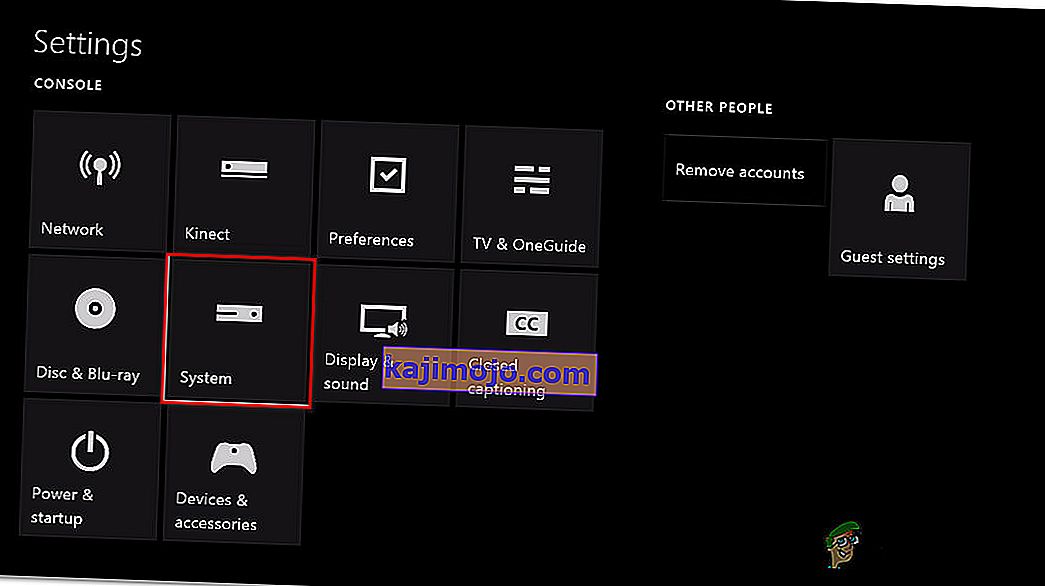
- จากหน้าจอระบบไปที่แท็บที่เก็บข้อมูลแล้วเลือกล้างเกมที่บันทึกไว้ในเครื่อง
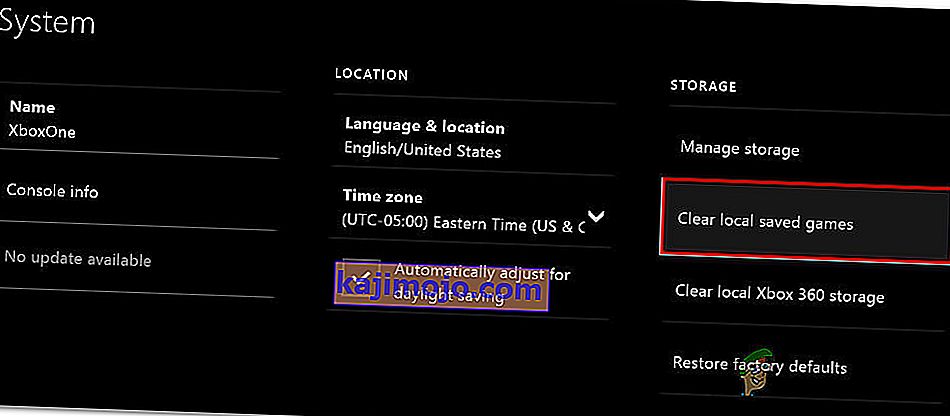
- ในตอนท้ายของกระบวนการนี้คอนโซลของคุณจะรีสตาร์ทโดยอัตโนมัติ
- เมื่อการเริ่มต้นครั้งถัดไปเสร็จสมบูรณ์ให้เปิดเกมที่เคยล้มเหลวก่อนหน้านี้และรอให้การซิงค์บันทึกเสร็จสิ้น
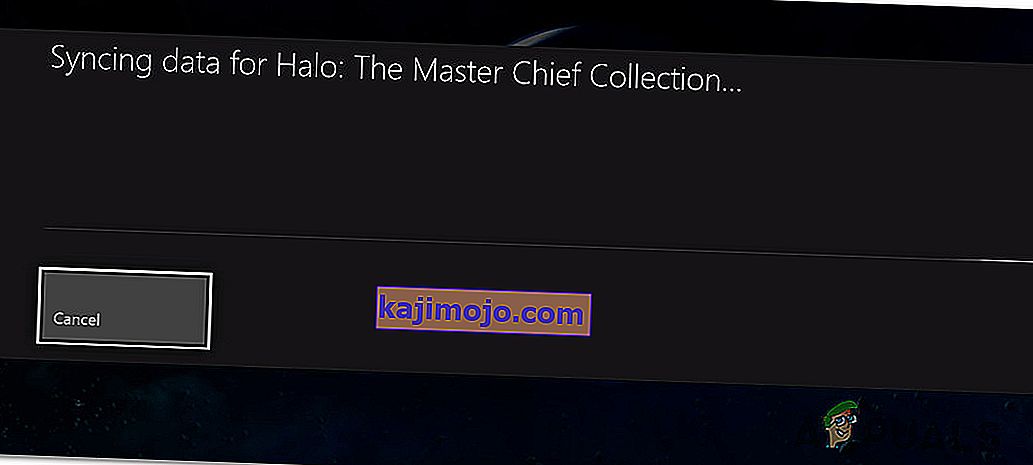
- เมื่อข้อมูลที่บันทึกไว้ได้รับการซิงค์ใหม่แล้วให้ดูว่าเกมเปิดตัวตามปกติหรือไม่
หากคุณยังคงประสบปัญหาเดิมให้เลื่อนลงไปที่วิธีการถัดไปด้านล่าง
วิธีที่ 3: ทำการรีเซ็ตเป็นค่าเริ่มต้นจากโรงงาน
ผู้ใช้ที่ได้รับผลกระทบบางรายรายงานว่าสามารถแก้ไขปัญหาได้โดยทำการรีเซ็ตเป็นค่าเริ่มต้นจากโรงงาน ขั้นตอนนี้ใช้เพื่อวัตถุประสงค์ในการแก้ไขปัญหาเป็นหลักและจะรีเซ็ตระบบปฏิบัติการโดยการลบข้อมูลที่อาจเสียหาย ข่าวดีก็คือระบบจะไม่แตะต้องแอปหรือข้อมูลเกมของคุณดังนั้นอย่ากังวลว่าจะต้องดาวน์โหลดซ้ำและติดตั้งเกมขนาดใหญ่อีกครั้ง
นี่คือคำแนะนำโดยย่อเกี่ยวกับการรีเซ็ตเป็นค่าเริ่มต้นจากโรงงาน:
- เปิดคอนโซล Xbox One ของคุณแล้วกดปุ่ม Xbox เพื่อเปิดเมนูคำแนะนำ
- จากนั้นไปที่ระบบ> การตั้งค่า> ระบบ> ข้อมูลคอนโซล เมื่อคุณได้รับมีให้เลือกรีเซ็ตคอนโซล

- จากหน้าจอถัดไปให้เลือกรีเซ็ตและเก็บเกมและแอพของฉันไว้

- เมื่อกระบวนการเสร็จสมบูรณ์คอนโซลของคุณจะรีสตาร์ทโดยอัตโนมัติ เมื่อขั้นตอนการเริ่มต้นเสร็จสิ้นให้เปิดเกมที่เคยเล่นไม่ได้ก่อนหน้านี้และดูว่าปัญหาได้รับการแก้ไขแล้วหรือไม่
วิธีที่ 4: การตรวจสอบสถานะบริการเกม Xbox
หากคุณมาไกลขนาดนี้โดยไม่มีผลลัพธ์โอกาสที่คุณจะไม่สามารถเปิดเกมของคุณได้นั้นเป็นเพราะบริการ Xbox Live หนึ่งหรือหลายบริการไม่ทำงานหรืออยู่ระหว่างการบำรุงรักษา
หากเกมดิจิทัลที่คุณพยายามเปิดตัวนั้นได้มาจากการแชร์เกมคุณจะไม่สามารถเล่นได้จนกว่าเซิร์ฟเวอร์ Xbox จะกลับมาใช้งานได้อีกครั้ง
คุณสามารถตรวจสอบสถานะของบริการ Xbox Live ได้โดยไปที่ลิงค์นี้(ที่นี่) หากบริการใด ๆ ไม่สามารถใช้งานได้ในขณะนี้คุณสามารถรอจนกว่าปัญหาจะคลี่คลายหรือทำตามขั้นตอนด้านล่างเพื่อเล่นเกมในโหมดออฟไลน์ (ไม่ใช่ทุกเกมที่อนุญาต)

นี่คือคำแนะนำโดยย่อเกี่ยวกับการเล่นเกมในโหมดออฟไลน์บน Xbox One:
- กดปุ่มXboxบนคอนโทรลเลอร์เพื่อเปิดเมนูคำแนะนำ
- จากการตั้งค่าเมนูไปที่ระบบ> การตั้งค่า> เครือข่าย
- ภายในเครือข่ายเมนูไปที่การตั้งค่าเครือข่ายและเลือกไปแบบออฟไลน์

- เปิดเกมที่เคยเล่นไม่ได้และดูว่าคุณสามารถผ่านหน้าจอสีดำได้หรือไม่
หมายเหตุ:หากขั้นตอนนี้สำเร็จอย่าลืมกลับไปที่เมนูการตั้งค่าเครือข่ายหลังจากนั้นสักครู่แล้วกดGo onlineการไม่ทำเช่นนี้จะทำให้คุณหยุดใช้ฟีเจอร์โซเชียลทั้งหมดและหยุดการซิงค์บันทึกเกมบนคอนโซลของคุณ